パソコンが壊れた?黒い画面が出て起動しない時の原因と対策
公開日:
:
PCの使い方

パソコンの不具合には様々なものがあり、その原因もハードウェアの問題からソフトウェアに起因するものまで、多岐に渡ります。
本記事では、Windowsパソコンが起動しない場合の対処方法を取り扱います。中でも特に、黒い画面が出てパソコンが起動しないケースに絞って説明します。
故障原因の切り分けが重要
パソコンは非常に複雑な機器のため、専門の修理業者でなければ原因の特定は非常に難しいものです。
ただし、故障原因の切り分けをしっかりと行えば、解決の糸口が見つかることもあります。そのためにはまず、どのような故障の原因があるか知っておくことが重要です。その上で、対処方法を絞っていきましょう。
黒い画面が出てPCが起動しないときの対策
本記事で対象とするのは、電源をONにしたにも関わらず黒い画面が表示され、パソコンが起動されないケースです。
実は、このような故障にもいくつかの原因と症状が考えられ、それぞれ原因と対策が異なります。ここでは代表的な原因と対策について、故障箇所ごとに順に説明します。
ディスプレイの故障
黒い画面のまま何も表示されない場合、ディスプレイが故障している可能性が考えられます。ディスプレイの故障を確認するには、外部ディスプレイを繋ぎ、パソコンを起動してみましょう。
外部ディスプレイに何らかの情報が表示された場合は、パソコン本体が原因ではなく、ディスプレイの故障が疑われます。このような場合は、ディスプレイを交換修理すれば解決するでしょう。
メモリーの不調
ピープ音が確認できる場合などは、メモリーの不調が疑われます。メモリーを換装した直後に起こることが多いケースです。
メモリーが正常に取り付けられていないこともあるので、一度確認してみてください。また、メモリーが故障している場合は、正常なメモリーに取り替えることで回復する場合もあります。
HDD/SSDの故障
ドライブを交換した直後に不具合が起こった場合などは、HDD/SSDが故障原因となっている可能性があります。OS起動領域が破損してしまっている場合や、経年劣化が原因で正常に起動できない場合もあります。
HDD/SSDが故障原因の場合は、正常なHDD/SSDに換装をすることで修理を行います。
マザーボードの故障
マザーボードの故障によって、パソコンが起動されないケースです。
マザーボードの故障は、原因の特定が難しいものです。修理も難しいため、専門家に依頼されるのが良いでしょう。
CPUの故障
CPUが故障している場合もマザーボードと同様、原因の特定は難しいものです。こちらも専門家に依頼されると良いでしょう。
レジストリの不調
OSの起動に必要な設定情報がまとめられているレジストリが不調で、パソコンが起動できない場合です。
レジストリが不調になる原因としては、OSや何らかのソフトのインストール・更新に失敗している場合や、ウイルスに感染している場合も考えられます。
リカバリー、もしくは手動でのシステム復元が必要になる場合が多いでしょう。
まとめ
今回取り上げたケース以外にも、様々な故障原因が考えられます。こういった故障の修理には、高い技術を必要とします。
データの救出や復旧作業が必要になることも多いので、可能であればパソコン修理の専門業者に依頼した方が安心と言えるでしょう。
リングローではパソコンの修理業務も行っておりますので、パソコンの不具合が発生した場合は、ぜひご相談ください。
関連記事
-

-
Windows10で文字入力をしやすくする方法~ユーザー辞書に単語を登録する~
普段よく使う漢字や言葉などは、最短の操作で出てきてほしいですよね。そんなときには、単語登録機能を
-

-
IMEパッドを使って読めない漢字を検索してみよう!!
新年おめでとうございます。今年も皆様のお役に立つ情報を発信していきます。どうぞよろしくお願
-

-
パソコンでもスマホのような絵文字を使うには
普段はスマホでやり取りをしているけれど、パソコンでの対応になった途端、なんとなく冷
-

-
外付けスピーカーから音が出ないときの対処法
先日の記事で、インターネット動画の音が小さくて聞こえない場合の対処法として、ワイヤレススピ
-

-
お使いのパソコンがトロイの木馬に感染しました!?~マルウェアにご注意下さい~
インターネット使用中に「お使いのパソコンがトロイの木馬に感染しました」やトロイの木馬ウ
-

-
パソコンに差したUSBメモリー等の取り外し方法②
前回は画面右下からUSBメモリーを安全に取り外す方法をご紹介しましたが、今回は設定からUSBメモ
-
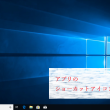
-
アプリのショーカットアイコンの作り方
普段、皆さんがよく使っているデスクトップ画面のショートカットアイコンですが、「このアプリのショー
-
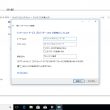
-
自宅でパソコンをインターネットに接続する~設定方法~
前回は、パソコンをインターネットに接続する場合の回線と環境についてお話ししました。今回は、本題の
-

-
意外と知らないパソコンの、「ランプ」の意味
パソコンには複数の「ランプ」が存在していますね。これらは「状態表示LED」や「インジケータ
-

-
新しい言語を追加してみよう①~言語のダウンロード方法~
「外国の友人に手紙を書きたい!」「海外営業を行いたい!」そんなときに英語以外の言語が必要に









